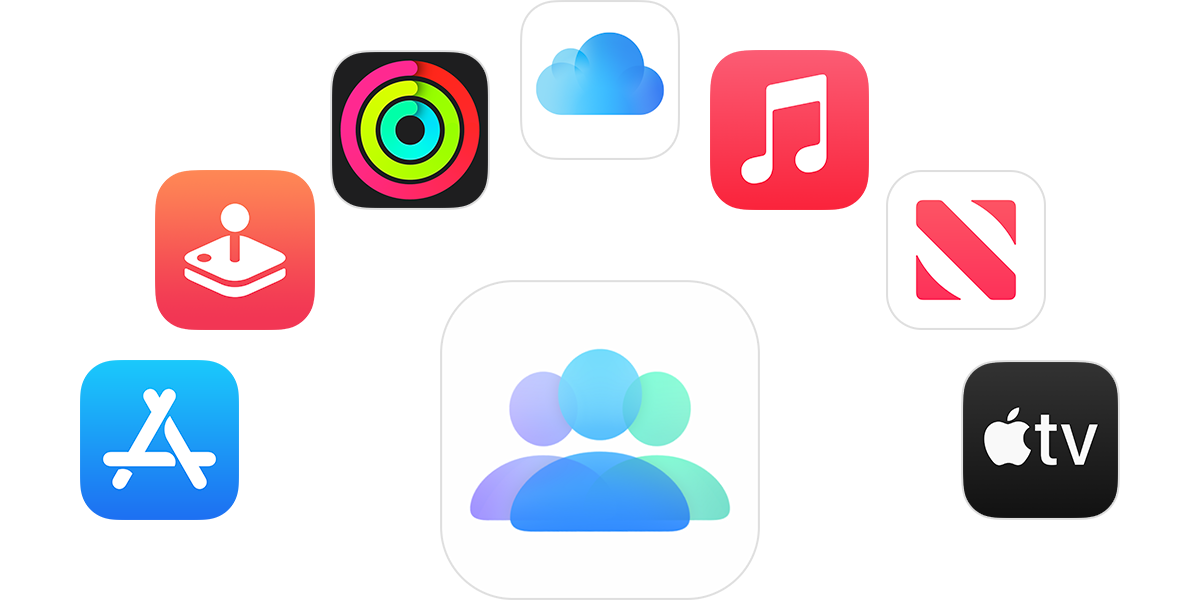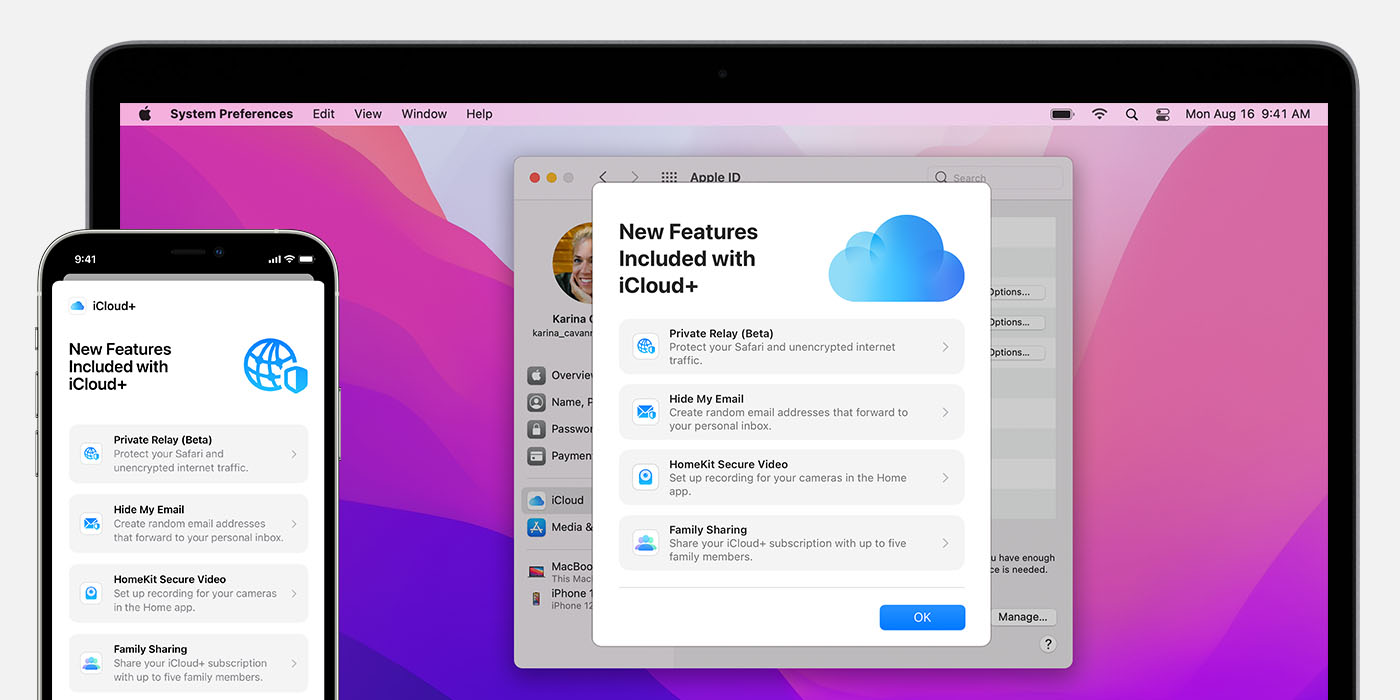- Добавление члена семейной группы в подписки Apple
- Что произойдет, если поделиться подпиской с членами семейной группы?
- Добавление члена семейной группы в подписку Apple
- Если не удается поделиться подпиской
- Кто оплачивает подписку?
- Общий доступ к iCloud+ для участников семейной группы
- Делитесь iCloud+ со всеми членами семьи
- На iPhone, iPad или iPod touch
- На компьютере Mac
- Просмотр объема хранилища, используемого членами семьи
- На iPhone, iPad или iPod touch
- На компьютере Mac
- Переход с тарифного плана iCloud+ на семейный тариф
- На iPhone, iPad или iPod touch
- На компьютере Mac
- Прекращение общего доступа к iCloud+ или выход из группы семейного доступа
- Что такое «Семейный доступ»?
- Делитесь покупками, подписками, хранилищем iCloud+ и не только
- Делитесь покупками в App Store и не только
- Делитесь подписками Apple
- Личные файлы и предпочтения каждого пользователя остаются конфиденциальными
- Если в семье есть дети
- Одобряйте покупки и загрузки детей
- Дети могут использовать Apple Cash
- Ограничьте время, которое дети проводят за своими устройствами
- Дети могут всегда быть на связи с помощью Apple Watch
- Общий доступ к геопозиции и поиск устройств
- Где семья? Посмотрите на карте
- Поиск утерянного устройства
- Apple One
- Вместе лучше.
- Apple Music
- Apple TV+
- Apple Arcade
- iCloud+
- Apple Fitness+
- Столько интересного. Включая цену.
- Индивидуальная подписка
- Семейная подписка
- Premier
- Целый мир сервисов мирового уровня.
- С чего начать.
- Ещё раз о самом важном.
Добавление члена семейной группы в подписки Apple
Многими подписками Apple, например Apple TV+, iCloud+ и Apple Fitness+, можно делиться с членами семейной группы.
Что произойдет, если поделиться подпиской с членами семейной группы?
Вы и пять членов вашей семьи смогут просматривать телесериалы и фильмы Apple Original на Apple TV+, а также совместно использовать такие службы Apple, как Apple Music, Apple Arcade, Apple News+ и многие другие. Если поделиться подписками, каждый участник увидит настройки и рекомендации только для себя, а не для всей семейной группы. А если поделиться тарифным планом хранилища iCloud+, члены семейной группы не смогут просматривать фотографии, файлы или документы других ее участников.
Добавление члена семейной группы в подписку Apple
- Откройте приложение «Настройки».
- Коснитесь своего имени, затем выберите пункт «Семейный доступ».
- Нажмите «Настроить семейный доступ» и, следуя экранным инструкциям, пригласите членов семейной группы. Уже настроили «Семейный доступ»?
- Подходящие подписки будут автоматически предоставлены членам семейной группы.
Если не удается поделиться подпиской
После настройки семейного доступа подходящие подписки будут автоматически предоставлены членам семейной группы. Если членам семейной группы не удается получить доступ к подписке, выполните следующие действия:
- Если подписка является индивидуальной или студенческой, измените ее на семейную.
- Общий доступ к подпискам, созданным не Apple, также называемым сторонними подписками, может не предоставляться. Если для подписки имеется возможность предоставления общего доступа, вы увидите параметр «Семейный доступ», открыв «Настройки» > [ваше имя] > «Подписки» и нажав на подписку.
Кто оплачивает подписку?
Если включен параметр «Общие покупки», все подписки оплачивает организатор семейного доступа.*
Если вы являетесь организатором семейного доступа и не хотите оплачивать покупки и подписки других членов семейной группы, вы можете отключить «Общие покупки». Если функция «Общие покупки» отключена, каждый должен будет использовать собственный способ оплаты. Если функция «Общие покупки» отключена, члены семьи могут делиться подписками, однако они не могут предоставлять доступ к индивидуальным подпискам, например на приложения или книги.
Мультимедийные сервисы и функции Apple могут отличаться в зависимости от страны или региона. Узнайте подробнее о том, что доступно в вашей стране или регионе.
Источник
Общий доступ к iCloud+ для участников семейной группы
Функция «Семейный доступ» позволяет использовать одну и ту же подписку iCloud совместно с еще пятью участниками группы семейного доступа.
Функция «Семейный доступ» позволяет использовать подписку iCloud+ с любым участником группы семейного доступа. Она включает хранилище iCloud объемом 50 ГБ, 200 ГБ или 2 ТБ, а также такие функции как iCloud Private Relay, «Скрыть e-mail» и поддержка функции «Защищенное видео HomeKit».* Подробнее об iCloud+.
При предоставлении общего доступа к подписке iCloud+ все участники группы семейного доступа используют свою учетную запись. Таким образом ваши фотографии, документы и другие данные остаются конфиденциальными, несмотря на то, что услугой пользуются и другие люди. Доступные функции и место в хранилище iCloud просто распределяются между всеми участниками группы. Таким образом, вы будете управлять не несколькими тарифными планами, а только одним.
* Некоторые функции доступны не во всех странах и регионах. Для функции «Защищенное видео HomeKit» требуется поддерживаемый план iCloud, совместимая камера безопасности с поддержкой HomeKit и HomePod, Apple TV или iPad, используемые в качестве домашнего центра. В настоящий момент Private Relay является бета-функцией. На некоторых веб-сайтах могут возникать проблемы, например может отображаться содержимое для другого региона или для входа могут потребоваться дополнительные действия.
Делитесь iCloud+ со всеми членами семьи
Чтобы включить совместное использование iCloud+, необходима iOS 11 или более поздней версии, iPadOS либо macOS 10.13 High Sierra или более поздней версии. Для оптимальной работы убедитесь, что устройства ваших членов семьи также соответствуют этим требованиям.
На iPhone, iPad или iPod touch
- Настройте функцию «Семейный доступ», если вы еще этого не сделали.
- Выберите «Настройки» > [ваше имя].
- Нажмите «Семейный доступ».
- Нажмите «Хранилище iCloud».
- Для предоставления общего доступа к существующему плану выполните следующие действия.
- С помощью приложения «Сообщения» передайте членам группы семейного доступа, которые пользуются существующим планом iCloud+, что они теперь могут перейти на общий план iCloud+.
На компьютере Mac
- Настройте функцию «Семейный доступ», если вы еще этого не сделали.
- Перейдите в меню Apple > «Системные настройки» и нажмите «Семейный доступ».
- Нажмите «Хранилище iCloud».
- Нажмите «Поделиться».
- Следуйте инструкциям на экране.
Просмотр объема хранилища, используемого членами семьи
Следуйте приведенным ниже инструкциям, чтобы проверить, сколько места в хранилище использует ваша семья, и при необходимости увеличить доступный объем.
Когда свободное место в семейном хранилище iCloud будет подходить к концу, все члены группы семейного доступа получат соответствующее уведомление. Тогда организатор семейного доступа или член группы семейного доступа, купивший тарифный план, сможет в любой момент увеличить объем хранилища вплоть до 2 ТБ.
На iPhone, iPad или iPod touch
- Выберите «Настройки» > [ваше имя].
- Нажмите «Семейный доступ».
- Нажмите «Хранилище iCloud».
На компьютере Mac
- Перейдите в меню Apple > «Системные настройки» и нажмите «Семейный доступ».
- Нажмите «Хранилище iCloud».
Если используется macOS Mojave или более ранней версии:
- Перейдите в меню Apple > «Системные настройки», затем нажмите iCloud.
- Нажмите «Семейный доступ».
- Перейдите в раздел «Мои приложения и службы».
- Выберите «Хранилище iCloud».
Переход с тарифного плана iCloud+ на семейный тариф
После настройки общего iCloud+ все члены группы семейного доступа, пользующиеся бесплатным тарифным планом на 5 ГБ, будут подключены к семейному тарифу автоматически.
Если кто-либо из них уже оплатил собственный план iCloud+, он может либо перейти на общий тарифный план, либо сохранить собственный, оставаясь при этом в составе группы семейного доступа. При переходе на общий тарифный план он получит возмещение за остаток личного. Пользоваться личным тарифным планом и общим тарифным планом группы семейного доступа одновременно нельзя.
На iPhone, iPad или iPod touch
- Выберите «Настройки» > [ваше имя].
- Нажмите «Семейный доступ», а затем — «Хранилище iCloud».
- Нажмите «Семейный доступ».
На компьютере Mac
- Перейдите в меню Apple > «Системные настройки» и нажмите «Семейный доступ».
- Нажмите «Хранилище iCloud».
- Нажмите Use Family Storage (Использовать семейное хранилище).
Если установлена ОС macOS Mojave или более ранней версии:
- Перейдите в меню Apple > «Системные настройки», затем нажмите iCloud.
- Нажмите «Семейный доступ».
- Перейдите в раздел «Сервисы и приложения».
- Нажмите Use Family Storage (Использовать семейное хранилище).
Прекращение общего доступа к iCloud+ или выход из группы семейного доступа
Если при выходе из группы семейного доступа с общим тарифным планом iCloud+ объем ваших данных будет составлять больше 5 ГБ, вы сможете приобрести собственный тарифный план, чтобы продолжить пользоваться хранилищем iCloud. Дополнительные сведения о том, что происходит при прекращении использования семейного доступа.
Если вы не купите тарифный план, а объем ваших данных, хранящихся в iCloud, по-прежнему будет превышать доступную емкость, новые фотографии и видеозаписи не будут загружаться в службу «Фото iCloud», файлы не будут отправляться в iCloud Drive, а резервное копирование устройств iOS прекратится. Узнайте, как сделать доступной большую емкость в iCloud.
Источник
Что такое «Семейный доступ»?
С помощью функции «Семейный доступ» вы и еще пять членов семьи можете совместно получить доступ к удивительным службам Apple, включая iCloud+, Apple Music, Apple TV+, Apple Fitness+, Apple News+ и Apple Arcade. Ваша группа также может делиться покупками в iTunes, Apple Books и App Store и семейным фотоальбомом. Вы даже можете помочь найти пропавшие устройства друг друга.
Один взрослый в вашей семье становится организатором семейного доступа и приглашает остальных членов семьи. Когда члены семьи присоединяются, они получают мгновенный доступ к подпискам группы и контенту, которым можно делиться. У каждого члена семьи своя учетная запись, поэтому использование функций будет индивидуальным и конфиденциальным для всех участников.
Делитесь покупками, подписками, хранилищем iCloud+ и не только
Делитесь покупками в App Store и не только
После настройки совместного использования покупок все члены семьи получают доступ к приложениям, музыке, фильмам, телешоу и книгам, которые покупают члены семьи. Контент автоматически отображается на странице «Покупки» в App Store, iTunes Store, Apple Books или приложении Apple TV. Некоторым содержимым нельзя поделиться.
Делитесь подписками Apple
Музыка, телевидение и фильмы, новости, игры или фитнес — среди подписок Apple каждый найдет себе что-нибудь по душе. А с iCloud+ вы можете делиться со своей семьей хранилищем и такими функциями, как «Частный узел iCloud», «Скрыть e‑mail» и «Защищенное видео HomeKit».
Благодаря функции «Семейный доступ» вся ваша семья может получить доступ к одним и тем же подпискам Apple. А с Apple One вы можете объединить их за невысокую единую ежемесячную плату. Вы также можете поделиться некоторыми другими подписками, которые вы оформили в приложениях из App Store.
Личные файлы и предпочтения каждого пользователя остаются конфиденциальными
При совместном использовании хранилища iCloud+ члены семьи не могут видеть фотографии, файлы и документы друг друга. А когда вы делитесь другими подписками, такими как Apple Music, Apple Fitness+ или Apple TV+, каждый пользователь видит только собственные предпочтения и рекомендации.
Хотите, чтобы покупки оставались конфиденциальными? Можно скрыть отдельные элементы.
Если в семье есть дети
Родители могут создать идентификаторы Apple ID для детей младше 13 лет* в своей семье. С идентификатором Apple ID ребенок может использовать собственную учетную запись на своем устройстве и даже самостоятельно принимать решения о покупках. Но благодаря встроенным функциям родительского контроля родители по-прежнему могут устанавливать ограничения.
Одобряйте покупки и загрузки детей
Если вы хотите видеть и одобрять контент, который загружают дети, настройте функцию «Запрос на покупку». Когда ребенок просит купить приложения, фильмы или другой контент, организатор семейного доступа получает уведомление и может одобрить или отклонить просьбу прямо со своего устройства.
Дети могут использовать Apple Cash
С функцией «Apple Cash для семьи» ваш ребенок или подросток может отправлять и получать деньги в приложении «Сообщения», а также делать покупки с помощью Apple Pay. Родители могут отправлять денежные переводы или карманные деньги непосредственно детям. Кроме того, они могут видеть и ограничивать расходы детей. Члены семьи младше 18 лет также могут пользоваться функцией «Apple Card для семьи».
Ограничьте время, которое дети проводят за своими устройствами
С помощью функции «Экранное время» вы можете следить за тем, сколько времени ваши дети проводят за приложениями, посещением веб-сайтов и в целом на своих устройствах. Просматривайте отчеты об активности детей и устанавливайте ограничения по времени для определенных приложений прямо со своего устройства. Вы также можете присвоить другому члену семьи статус родителя или опекуна, так чтобы вы всегда были в курсе всего, что касается ваших детей и их экранного времени.
Дети могут всегда быть на связи с помощью Apple Watch
Настройте Apple Watch для ребенка школьного возраста, у которого нет своего устройства iPhone. Дети могут использовать Apple Watch, чтобы звонить, отправлять сообщения и делиться с вами своим местоположением. А родители могут помочь детям не отвлекаться в школьные часы с помощью функции «Учебное время».
Общий доступ к геопозиции и поиск устройств
Члены семейной группы могут делиться своим местоположением, чтобы вы всегда знали, где находятся ваши близкие. Вы также можете помочь другим членам семьи найти устройства в случае утери.
Где семья? Посмотрите на карте
С помощью функции «Семейный доступ» вы можете использовать приложение «Локатор», чтобы автоматически делиться местоположением со своей семьей. Для сохранения конфиденциальности вы можете временно перестать делиться своим местоположением. Просто отключите функцию «Делиться геопозицией» в приложении «Локатор».
Поиск утерянного устройства
Устройства членов вашей семьи отображаются в приложении «Локатор». Это значит, что теперь вы сможете еще быстрее определить, где находится утерянное или украденное устройство iPhone или iPad, часы Apple Watch либо компьютер Mac.
Источник
Apple One
Вместе лучше.
Apple Music
Более 75 миллионов треков в режиме стриминга или офлайн. И без рекламы.
Apple TV+
Получившие признание критиков оригинальные фильмы и сериалы от Apple.
Apple Arcade
Более 200 невероятно
увлекательных игр. Без рекламы.
И без встроенных покупок.
iCloud+
Ваши фото и файлы всегда
синхронизированы, надёжно защищены и доступны.
Apple Fitness+
Фитнес-сервис для всех. На технологиях Apple Watch.
Столько интересного. Включая цену.
Apple One — это единая месячная подписка на сервисы Apple по выгодной цене. Оформить и пользоваться очень легко. А если выбрать семейную подписку или подписку Premier, то вместе с вами к ней смогут подключиться ещё до пяти членов семьи.
Индивидуальная подписка
Экономия 261 руб./мес. **
- Apple Music
- Apple TV+
- Apple Arcade
- iCloud+ 50 ГБ
Семейная подписка
Экономия 291 руб./мес. ** Одной подпиской могут пользоваться
до шести человек.
- Apple Music
- Apple TV+
- Apple Arcade
- iCloud+ 200 ГБ
Premier
Экономия 520 руб./мес. ** Одной подпиской могут пользоваться до шести человек.
- Apple Music
- Apple TV+
- Apple Arcade
- iCloud+ 2 ТБ
- Apple Fitness+
Целый мир сервисов мирового уровня.
С Apple One каждый найдёт что‑то для себя. Выбор огромен: миллионы песен, более 200 игр, оригинальные фильмы и сериалы Apple — и многое другое.
Очень просто. Единая бесплатная пробная подписка, единый ежемесячный платёж и единое управление учётной записью. * Отказаться от подписки можно в любой момент.
Пользуйтесь вместе. У каждого пользователя семейной подписки и подписки Premier свой Apple ID. А значит, каждый получает персональные рекомендации и индивидуальный доступ ко всем сервисам.
Месяц бесплатной подписки. В течение месяца любые сервисы, на которые вы ещё не подписаны, будут для вас бесплатны. *
С чего начать.
Ещё раз
о самом важном.
Что такое Apple One?
Откройте, чтобы узнать, что такое Apple One Закрыть
Apple One — это единая подписка, в которую входит до пяти сервисов Apple. Теперь вы можете легко подписаться на все любимые сервисы по выгодной цене и получить ещё больше удовольствия от устройств Apple. Apple One включает лучшие развлекательные и информационные сервисы, а также подписку на хранилище iCloud для ваших фото и любых файлов. В число сервисов входят Apple Music, Apple TV+, Apple Arcade, iCloud+ и Apple Fitness+.
Где и как оформить подписку?
Откройте, чтобы узнать, где и как оформить подписку Закрыть
Есть несколько способов. Если у вас iPhone с iOS 14, iPad с iPadOS 14 или Mac с macOS Big Sur, нажмите здесь. Подписку можно также оформить прямо на устройстве — просто наберите Apple One в Поиске. Или откройте Настройки > Учётная запись > Подписки. Если вы будете оформлять подписку на отдельные сервисы и тарифный план Apple One окажется для вас выгоднее, мы автоматически предложим перейти на него.
Сколько это стоит?
Откройте, чтобы узнать, сколько это стоит Закрыть
Стоимость индивидуальной подписки составляет 365 руб. в месяц, семейной — 525 руб. в месяц, подписки Premier — 995 руб. в месяц.
Какие нужны устройства и операционные системы?
Откройте, чтобы узнать, какие нужны устройства и операционные системы Закрыть
Сервисы Apple One доступны на всех устройствах Apple — в том числе на iPhone и iPod touch с iOS 14 или новее, iPad с iPadOS 14 или новее, Apple TV с tvOS 14 или новее и Mac с macOS Big Sur 11.1 или новее. Подпиской на Apple One можно будет также воспользоваться на Mac с более ранней версией macOS, если вы оформите её на другом, совместимом устройстве. Apple Fitness+ входит в подписку Apple One Premier. Чтобы использовать этот сервис, нужны Apple Watch Series 3 или новее.
Как получить доступ к сервисам Apple One?
Откройте, чтобы узнать, как получить доступ к сервисам Apple One Закрыть
После оформления подписки сервисы Apple One будут доступны вам на всех поддерживаемых платформах, в том числе в веб-версии (Apple Music и Apple TV+), на некоторых моделях смарт-телевизоров (Apple Music и Apple TV+), на Apple Watch (Apple Fitness+), на устройствах Android (Apple Music), а также на сторонних стриминговых устройствах (Apple Music и Apple TV+).
Предусмотрен ли бесплатный пробный
период и на что он распространяется?
Откройте, чтобы узнать, предусмотрен ли бесплатный пробный период и на что он распространяется Закрыть
При оформлении подписки Apple One все сервисы, на которые вы ещё не подписаны, доступны вам бесплатно в течение месяца. * По окончании бесплатного пробного периода автоматически начнёт действовать ежемесячная подписка. Вы можете отменить её в любой момент.
Как получить больше пространства в iCloud?
Откройте, чтобы узнать, как получить больше пространства в iCloud Закрыть
Размер хранилища iCloud, включённого в подписку Apple One, можно увеличить отдельно за дополнительную плату. Подробнее
Можно ли использовать подписку
вместе с членами семьи?
Откройте, чтобы узнать, можно ли использовать подписку вместе с членами семьи Закрыть
Если оформить семейную подписку Apple One, то благодаря функции «Семейный доступ» ещё пять человек смогут пользоваться вместе с вами всеми сервисами Apple, входящими в подписку. А к Apple TV+ и Apple Arcade Семейный доступ можно настроить, даже если у вас оформлена индивидуальная подписка Apple One.
Подробнее о Семейном доступе
Источник